Игра с настройките на филтъра за изместване Photoshop World

Прекарах доста време с филтъра Displace във Photoshop в миналото и все още съм впечатлен от силата му. Затова реших да споделя една от опциите за използването му с вас в този урок. Една от творбите, включени в ежедневната поща с идеи, ме подтикна към тази идея. Беше тухлена стена, намачкана, сякаш всъщност беше направена от плат.
Затова в днешния урок ще ви покажа как да създадете тухлени завеси или как да преместите тухлена стена като завеси. За да реализираме идеята си, имаме нужда от стокови снимки, работа със слоеве и филтъра Displace във Photoshop CS5.
Стартирайте Photoshop и създайте нов документ. За платното зададох размерите на 2560x1440px. След това отворете снимката на тухлената стена. Снимката, която използвах за тази цел е тук: http://www.shutterstock.com/pic-56014678/stock-photo-red-brick-wall.html

Сега нека качим друго изображение - този път ще бъде момиче, което разтваря завесите. Тази снимка също е собственост на Shutterstock и може да бъде изтеглена от тази връзка: http://www.shutterstock.com/pic-44776357/stock-photo-a-young-woman-opening-curtains-of-a-large-window.html

Използвайте Lasso Tool (L) или Pen Tool (P), за да изберете незапълнената област в бяло. След като направите избор, можете да направите Select > Прецизиране на ръбовете. Изберете опцията за интелигентен радиус (налична само в CS5) в Edge Detection и след това превключете към инструмента за прецизиране на ръбовете, като щракнете върху съответната икона в този прозорец. Сега преминете по очертанията на косата на момичето с тази четка, за да подобрите краищата на селекцията. Когато сте готови, направете Layer > Маска на слоя > Крияселекция.

Сега кръг ръцете на момичето и самите завеси.

Преместете слоя тухлена стена върху останалите, така че момичето да е зад него. Както можете да видите, на фигурата по-долу остава изборът на формата на завесите и ръцете на момичето.

Сега направете Layer > Маска на слоя > скрий избора. В резултат на това вместо завеси получихме тухлена стена.

Дублирайте слоя с пердета и изтрийте фигурата на момичето в дубликата, като използвате слоя тухлена стена като празен. След това направете Изображение > корекция > Обезцветете, след което отворете Изображение > корекция > Нива. Увеличете изхода на черно и малко повече бяло. Имайте предвид илюстрацията по-долу - трябва да получите нещо подобно.

Променете режима на смесване на слоя на Overlay. Резултатът ще бъде нещо като следното. Можете да подобрите малко ефекта, като дублирате слоя, ако желаете (въпреки че в този случай ще трябва да коригирате Opacity, защото рисунката ще се окаже твърде тъмна).

Сега имаме нужда от снимка на момиче в черно и бяло. Трябва да създадете друг документ със същия размер (2560?1440px), да отворите източника на снимка в него и да изпълните Image > корекция > Обезцветете, след това извикайте Изображение > корекции > Нива. Увеличете черното и отново малко бялото, докато получите резултат, подобен на моя на илюстрацията. Сега запазете този файл като Photoshop.

Нека се върнем към основния ни документ и направим Filter > Изкривяване > Пикселизирай. Използвайте 10 за хоризонталната скала и 30 за вертикалната скала. Проверете опциите Stretch to Fit и Repeat Edge Pixels. Щракнете върху Ok и в диалоговия прозорец, който се появява с искане за пътя до файла, изберете файла, който сме запазилив предишната стъпка.
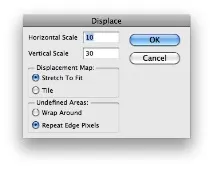
Ще видите, че тухлите сега са изкривени, следвайки светлината и сенките на избелената пила за завеси. След това отворете Layer > Нов коригиращ слой > градиентна карта. Уверете се, че черно-белият градиент е избран и след това променете режима на смесване на новосъздадения слой на Мека светлина.

Върху другите слоеве създайте нов коригиращ слой Layer > Нов коригиращ слой > филтър за снимки. Цветът е оранжев с 60% плътност.
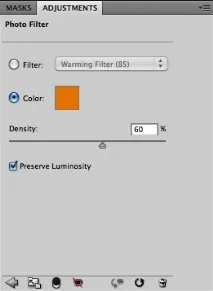
След това добавете друг коригиращ слой, като отидете на Layer > Нов коригиращ слой > Нюанс и наситеност. Задайте Saturation на -20.
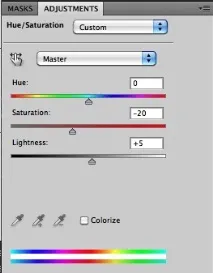
След като извършите всички горни манипулации, най-вероятно трябва да получите нещо подобно на фигурата по-долу.

Импортирайте друго изображение във вашия документ, този път снимка на пейзажа, която ще поставим на заден план, така че да изглежда сякаш момиче бута тухлена стена пред зелена поляна. Използвах изображение, което все още е защитено с авторски права от Shutterstock и може да бъде изтеглено от тази връзка.

На слоя със зелена поляна направете Image > корекция > Нюанс и наситеност. Променете Hue на -35 и Saturation на -50.
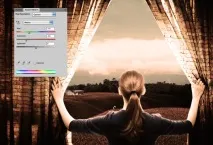
Създайте нов слой върху останалите и го запълнете с черно. След това използвайте голяма мека четка с Brush Tool (B) и бял цвят, за да създадете елипсовидно петно, както е показано по-долу. След това променете режима на смесване на този слой на Multiply и получете страхотен рамкиращ ефект.
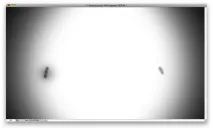
Сега отидете на най-горния слой и с помощта на клавишната комбинация Ctrl + Alt + Shift + E създайте нов слой,съдържащ всички слоеве на документа, обединени в едно. След това приложете размазване към него Filter > Замъгляване> Размазване по Гаус. Задайте радиуса на 10px. Променете режима на смесване на този слой на Screen и го задайте на 60% Opacity.

Заключение
Можете също така да повторите същата клавишна комбинация, за да създадете друг слой, съдържащ всички слоеве в документа и да добавите малко шум към него. Стартирайте филтъра > Шум > Добавяне на шум. За параметъра Amount използвах стойност от 3%, а за параметъра Distribution зададох тип Gaussian.
Това е всичко! Ефектът се получи перфектно и филтърът Displace отново ни помогна да внесем реализъм и забавление в крайния продукт. Както казах, много обичам този филтър и всеки път се опитвам да открия нови области на неговото приложение за себе си. В този урок използвах завеси, за да изкривя тухлената стена, но това е само идея, за чието прилагане бяха необходими много добавки и корекции. Но във всеки случай техниките ще бъдат приблизително еднакви за много задачи - всичко зависи от времето, което можете да отделите за конкретните неща.